Verwijder Outlook .pst-gegevensbestand van OneDrive in Windows 10
Een Outlook-gegevensbestand(Outlook Data File) ( .pst ) bevat berichten en andere items van uw Outlook- account, die op uw pc zijn opgeslagen. Dus wanneer u een back-up maakt van bestanden van een van uw Outlook - accounts, kan er een Outlook-gegevensbestand(Outlook Data File) ( .pst ) worden gemaakt in uw OneDrive . Na verloop van tijd kan dit gegevensbestand ongewoon groot worden en uw OneDrive(OneDrive) - synchronisatie vertragen .
Outlook .pst(Remove Outlook .pst) -gegevensbestand verwijderen uit OneDrive
U kunt het gegevensbestand van het Outlook PST -bestand van OneDrive wissen om dit probleem op te lossen. Bekijk hoe het moet:
- Start Verkenner.
- Blader(Browse) naar de map OneDriveDocumentsOutlook- bestanden(Files) .
- Kopieer het PST-bestand van de OneDrive - map naar een nieuwe locatie op uw pc.
- Wijs het gekopieerde bestand een nieuwe naam toe
- Start Outlook opnieuw.
- Ga naar het tabblad Bestand(File)
- Kies Accountinstellingen(Account Settings) .
- Overschakelen naar het tabblad E -mail
- Druk op de map Wijzigen(Change Folder)
- Selecteer het account > Nieuw Outlook-gegevensbestand(New Outlook Data file) .
- Ga naar de locatie van uw nieuw hernoemde PST -bestand.
- Accountinstellingen(Account Settings) openen .
- Kies het tabblad Gegevensbestanden en vervolgens de locatie van het gegevensbestand die (Data Files)OneDrive bevat .
- Selecteer Verwijderen(Remove) om het bestand los te koppelen.
Laten we de bovenstaande stappen wat gedetailleerder bespreken!
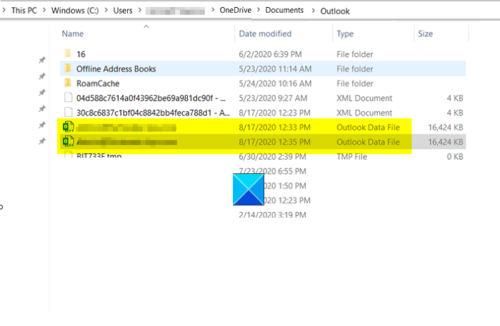
Start File Explorer en blader naar de volgende locatie-
C:\Users\[username]\OneDrive\Documents\Outlook Files
Zoek het PST -bestand in de OneDrive - map. Kopieer het naar een nieuwe locatie op uw pc als u het ziet.
Geef het gekopieerde bestand een nieuwe naam, zoals [email protected]
Start Outlook opnieuw als u klaar bent.
Kies het tabblad Bestand van het geopende Outlook-account.(File )

Ga naar Accountinstellingen(Account Settings) en ga naar het tabblad E -mail.
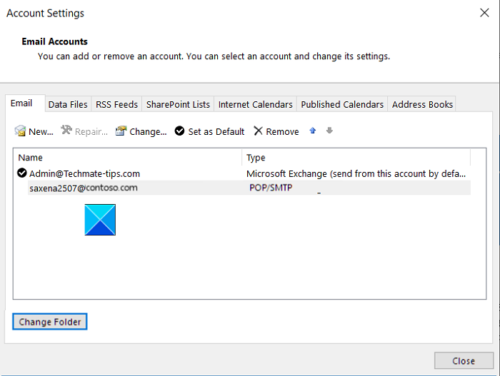
Klik hier op de knop Map wijzigen(Change Folder) die onder aan het scherm zichtbaar is.
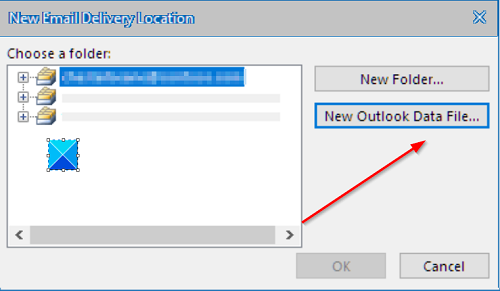
Selecteer vervolgens een van de accounts > Nieuw Outlook-gegevensbestand(New Outlook Data file) .
Ga nu naar de locatie van uw nieuw hernoemde PST -bestand.
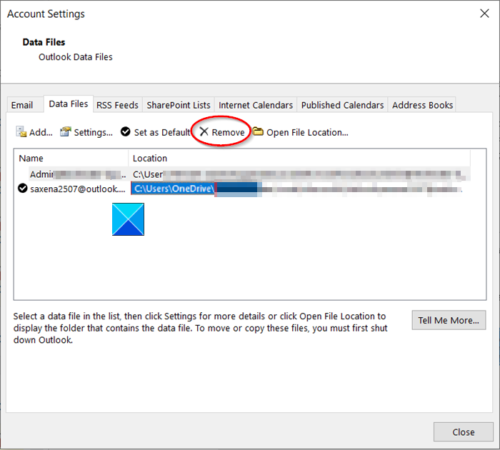
Open vervolgens Accountinstellingen(Account Settings) , kies het tabblad Gegevensbestanden en vervolgens de locatie van het gegevensbestand met (Data Files)OneDrive .
Klik ten slotte op Koppeling verwijderen(Remove ) om het bestand los te koppelen.
Dat is alles!
Related posts
Verwijder of voeg Google Drive, Dropbox en OneDrive toe aan het contextmenu
Verwijder Verplaatsen naar OneDrive vanuit het contextmenu in Windows 10
Hoe u onbeperkt bestanden kunt uploaden naar Persoonlijke kluis in OneDrive op Windows 10
Hoe OneDrive te verwijderen uit Windows 10 Verkenner
Hoe OneDrive te installeren of te verwijderen in Windows 10
Fix OneDrive-synchronisatieproblemen op Windows 10
Verwijder ongewenste Windows-programma's, apps, mappen, functies
Verwijder HP's telemetrieprogramma HP Touchpoint Manager op Windows 10
Geluidseffecten in- en uitschakelen in Outlook in Windows 10
Verberg de optie Werkbalken in het contextmenu van de taakbalk in Windows 10
Start bestanden eenvoudig met myLauncher voor Windows 10-computers
Verwijder het thuisgroeppictogram van het bureaublad in Windows 10
Kijk digitale tv en luister naar radio op Windows 10 met ProgDVB
Wat is het activeringspakket in Windows 10
Verwijder Toegang geven tot vanuit het contextmenu in Windows 10
Fix Outlook-app wordt niet geopend in Windows 10
Verwijder het blauwe pijlpictogram op gecomprimeerde bestanden en mappen in Windows 10
Verwijder het tabblad Compatibiliteit van Bestandseigenschappen in Windows 10
EFS-bestandseigendom verwijderen of toevoegen vanuit het contextmenu in Windows 10
Candy Crush Soda Saga verwijderen uit Windows 10
